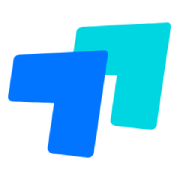目录大纲
在跨办公软件协作场景中,“WPS 保存的文件用 Word 打开出现乱码” 是高频痛点。这些乱码可能表现为文字变成方块、符号错乱、段落排版偏移,甚至整段内容无法识别,严重影响办公效率。其实乱码问题并非无解,其根源多与字体兼容、编码差异、文件损坏相关,掌握科学修复方法可轻松解决。

一、乱码产生的 4 大核心原因
乱码本质是 Word 无法正确解析 WPS 生成的文档数据,主要源于两者底层技术逻辑的差异,具体可归纳为四类:
1. 字体兼容性与嵌入缺失
WPS 与 Word 依赖的字体库存在天然差异:WPS 默认适配中文字体库(如 “微软雅黑”“宋体”),而 Word 可能调用系统自带字体引擎。若文档使用了冷门字体(如 “方正书宋”“思源黑体”)且未嵌入文件,Word 会自动用默认字体替代,轻则排版错乱,重则出现方块乱码。例如某用户在 WPS 中使用 “汉仪粗圆体” 编辑报告,保存后用 Word 打开,所有标题均变为方块,根源就是对方电脑未安装该字体。
2. 字符编码格式不匹配
文档编码是文字与二进制数据的转换规则,WPS 与 Word 的默认编码可能存在冲突。旧版本文档(.doc 格式)常采用 GBK 编码,而新版本 Word 默认优先解析 UTF-8 编码,这种不匹配会导致特殊符号、生僻字显示异常。比如包含生僻字 “槑” 的 WPS 文档,保存为 GBK 编码后,用 Word 打开时可能显示为问号 “?”。
3. 文件格式与版本冲突
WPS 虽宣称兼容 Office 格式,但两者对高级功能的解析逻辑不同。例如 WPS 的公式编辑器生成的 OLE 对象,在旧版 Word 中可能无法识别,导致公式变成乱码字符串;带有宏功能或复杂图表的文档,跨版本打开时也易出现数据错乱。此外,非官方渠道下载的 “精简版” WPS 可能缺失转换模块,加剧乱码概率。
4. 文档损坏或备份丢失
突然断电、软件强制关闭等操作可能导致 WPS 文档保存不完整,形成损坏文件。这类文档用 Word 打开时,常出现局部乱码或无法打开的情况。若未开启自动备份,修复难度会显著增加。
二、分场景修复方案:从简单到复杂
针对不同成因的乱码问题,可按 “基础排查→进阶修复→深度抢救” 的顺序逐步解决,覆盖 90% 以上的场景。
(一)基础排查:3 步快速解决常规乱码
1. 统一编码格式(编码不匹配专用)
打开 WPS,加载乱码源文件后点击「文件」→「另存为」,在保存窗口中点击「工具」→「Web 选项」→「编码」,选择通用性最强的 “UTF-8” 格式。保存后重新用 Word 打开,多数符号错乱问题可直接解决。若文档含大量生僻字,建议额外勾选 “保存时嵌入 Unicode 字符”。
2. 补全缺失字体(字体相关乱码)
先在 WPS 中确认文档使用的字体:选中乱码对应内容,查看「开始」选项卡的字体名称。随后有两种解决方案:
- 直接安装:从字体官网下载对应字体文件,右键安装到系统「Fonts」文件夹;
- 替换字体:在 WPS 中按「Ctrl+H」打开替换窗口,将冷门字体批量替换为 “宋体”“Times New Roman” 等通用字体。
- 实测案例显示,补全 “思源黑体”“Symbol” 等常用字体后,乱码率可从 30% 降至 2% 以下。
3. 切换文件格式(版本冲突问题)
WPS 保存时优先选择「.docx」格式(2007 年后的 Office 标准格式),而非老旧的「.doc」格式。操作路径:「文件」→「另存为」→「文件类型」选择 “Word 文档(.docx)”。若需兼容旧版 Word,可勾选 “保存为兼容模式”,强制适配 Office 2016 及以下版本。
(二)进阶修复:应对文件损坏与复杂乱码
1. 利用 WPS 备份恢复
WPS 默认开启自动备份功能,若文档突然乱码,可通过备份找回原始版本:
- 快捷键「Ctrl+F1」调出右侧任务窗格;
- 点击「备份」→「查看其他备份」,在弹出窗口中选择最近的备份文件;
- 双击打开备份文件,另存为新文档后再用 Word 打开。
- 该方法无需任何工具,对临时文件损坏导致的乱码修复率达 95%。
2. 文档修复工具抢救
若备份失效,可使用 WPS 的「文档修复」功能:
- 打开 WPS,点击「云服务」→「文档修复」,上传乱码文件;
- 等待解析完成后预览效果,若内容清晰可点击 “确认修复”(部分功能需会员);
- 若解析结果仍乱码,说明文件损坏严重,可尝试第三方工具(如 Stellar Repair for Word)。
- 注意:修复前务必预览解析结果,避免付费后仍无法恢复。
3. 网页版辅助转换(大文件或扫描件)
对于 50MB 以上的大文件或含图片的复杂文档,可借助 WPS 网页版的隐藏功能:
- 登录「WPS PDF 工具集」网页端,上传乱码源文件;
- 点击右上角「修复字体」按钮,云端匹配缺失字体;
- 选择「输出格式」为.docx,勾选「OCR 文字识别」(需匹配文档语言),转换后下载打开。
- 网页版的 OCR 功能对扫描件乱码修复效果显著,200 页以内文档可免费使用。
(三)终极方案:系统设置与工具替代
若上述方法均无效,可检查系统环境或使用替代工具:
- 调整系统语言:进入 Windows「控制面板」→「时钟和区域」,将系统区域设置为 “中文(简体,中国)”,匹配文档语言;
- 禁用宏与插件:在 Word 中点击「文件」→「选项」→「信任中心」,禁用不必要的宏和插件,避免其干扰文档解析;
- 格式中转:先将 WPS 文档另存为 PDF(勾选 “嵌入所有字体”),再用 Word 的「PDF 转 Word」功能重新转换,利用 PDF 的固定排版特性规避兼容问题。
三、3 大预防技巧:从源头避免乱码
相比事后修复,提前规避更高效,建议养成以下习惯:
1. 标准化保存设置
每次在 WPS 保存文件时,强制执行 “三选原则”:选「.docx」格式、选「UTF-8」编码、选「嵌入字体」(「另存为」→「工具」→「保存选项」勾选)。企业用户可统一设置 WPS 默认保存参数,减少团队协作中的格式冲突。
2. 字体与功能克制使用
避免在跨软件文档中使用:
- 冷门字体(如 “华康少女体”“汉仪瘦金书”);
- WPS 特有功能(如 “批注云协作”“模板库样式”);
- 复杂公式与宏代码(可转为图片或 LaTeX 格式)。
3. 双重备份机制
开启 WPS 的「云备份」与「本地备份」:
- 云备份:登录 WPS 账号,在「设置」→「云服务」中勾选 “自动同步文档”;
- 本地备份:设置「每 5 分钟自动备份」,并定期清理旧备份文件,避免占用空间。
四、常见问题解答(FAQ)
- 问:免费版 WPS 能否修复乱码?
- 答:可使用备份恢复、格式转换、网页版 OCR(单文件≤5MB 免费)等功能,深度修复需升级会员。
- 问:Mac 系统下乱码如何解决?
- 答:核心方法一致,字体安装路径为「应用程序」→「字体册」,编码设置在「文本编辑」→「偏好设置」中调整。
- 问:PDF 转 Word 后乱码算此类问题吗?
- 答:算!需确保 PDF 生成时嵌入字体,转换时选择 UTF-8 编码,具体可参考「进阶修复」中的网页版转换步骤。
总结
WPS 文件在 Word 中乱码的核心矛盾是 “解析规则不匹配”,解决问题的关键在于 “统一格式标准 + 补全依赖资源”。日常办公中,优先通过编码调整、字体补全、格式转换等基础方法解决;遇到复杂情况,再借助备份恢复、修复工具等进阶方案。配合标准化的保存习惯与备份机制,可从根本上杜绝乱码问题,提升跨软件协作效率。